當我第一次從箱子裡面拿出微星 MSI Nightblade MI2 這台 i7 電競主機時,我真的有給她嚇了一跳......好小台啊,127.6mm x 234.8mm x 340.6mm 這個體積我可以(拖走),而當打開系統跑分之後,可惡....想要!這一篇就帶大家來看看微星繼 Nightblade MI 迷你電競主機之後,再次端出強悍的二代目 Nightblade MI2 有何不同吧!
微星 MSI Nightblade MI2 的機身體積同樣採用 10 公升設計,雖然不像電競筆電這麼小台,但以桌機來說算是相當的迷你,且在這樣的體積裡面打造了因應電競遊戲而來的強悍規格。
微星 MSI Nightblade MI2 這次在外觀上做了相當酷炫的進化,除了超迷你體積之外,更在主機前方面板加入"會發光"的 Gaming G Series 龍形圖騰,面板兩側還有兩道雙刃 LED 氣氛燈,超炫的!
MSI 闇夜之刃 Nightblade MI2 有 i5/GTX960 以及 i7/GTX970 兩個系列,小旭入手的規格為頂級 i7/GTX970 (規格如上圖表列),以下開箱的內容也都是以此規格為主。而您也別小看這規格唷,全新 Nightblade MI2 將較上一代可是足足倍增的遊戲效能,讓遊戲玩家完全是一個爽字了得!
來吧,開箱先!打開 MSI Nightblade MI2 的包裝,首先送你一片超大的制震保麗龍保護機身,還加碼一包乾燥劑,讓你的主機不會過期 (誤) ^^
配件部分包含使用手冊、快速裝機卡、保固卡等等相關說明書,另外還有一片光碟、電源線、硬碟擴充螺絲等等。
從箱子裡面掏出的 MSI Nightblade MI2 在出廠時,原廠就在正面貼上不規則的包膜 (喂....那是包膜啦) XD

讓我把那一層保護膜輕輕撕開之後,哇嗚...............這個面板真的非常有型啊!可是你可別以為這樣幾道曲線就結束了,這面板厲害的地方是在開機之後呢,後面再繼續看下去 ^^
前方面板看的出來刻意將桌上型主機常見的方角去除,讓整體曲線呈現有些不規則的修飾角,再加上金屬髮絲紋的線條設計,使得正面的黑色面板呈現出很有質感的模樣!
微星 Gaming G Series 龍形圖騰盾牌坐落於正中央的位置,完整的立體造型顯得炯炯有神,而且這一代最酷的是它在開機之後會發光.....會發光.....會發光........
更浪漫的事,在中間兩旁還很騷包的加入兩道「闇夜之刃(Nightblade)」雙刃 LED 氣氛燈,在開機後不僅會發光,還會隨著操作情境自動呈現多彩變化,要說有多騷包就有多騷包啦,我喜翻 ^^"
接下來看到面板的右側的部分,這裡的配置也顯得微星 MSI 在人因上的努力,讓使用者可以於主機前端便利連接各種週邊設備,平常用來做手機充電也不賴 ^^
首先,主機的開關就設計在右上角的位置,同樣採用斜面方式且開機時會發亮的設計,這個元素在微星桌上型電腦、迷你電腦上都經常看到,也算是另外一個有特色的家族特徵了!
電源鍵下方依序則為最新的 Type-C USB 連接埠、USB 3.0 連接埠以及耳機、麥克風插孔,這些都是可以方便玩家連接各種戰鬥周邊的便利設計。
至於主機下方兩側的紅色區塊,則為整合式雙喇叭模組,整體造型實在非常亮眼!
至於主機左側下方則有 Intel Inside 的 i7 貼紙以及 NVIDIA GeForce、SteelSeries 等等貼紙。
前方面板最後看到的元素則是一個隱藏式的 Super Multi 薄型光碟機,具備 DVD 燒錄功能,支援 DVD-R/-RW、DVD+R/+RW 以及 DVD-RAM 等格式。
樣式與 Notebook 常見的款式是相同的,採用扣片的方式置放。
接下來看到主機背後的超複雜介面來著!呃.......靠杯,是真的很複雜啊,因為實在太過於強大.....連接埠幾乎是多到讓人感動流眼淚,太強悍了!
這些 I/O 連接埠包括標準整合式 PS/2 連接埠、USB 2.0 兩組、USB 3.0 四個,還有 DP/HDMI 影像連接埠(內顯)、RJ-45 網路部、背後的 7.1 聲道音效接孔以及 SPDIF 數位傳輸介面(可使用光纖或同軸電纜輸出),音效部分更提供 Audio Boost 音效擴大模組以及 Nahimic 軟體強化來打造絕佳的音質環境!
至於旁邊顏色的部分,則為獨立顯示卡,提供 DisplayPort、HDMI、DVI-D、DVI-I 等等影像連接埠,讓玩家可以盡情連接各式外接螢幕,依據介面的狀況來算的話,要外接三顆、四顆螢幕基本上都不是問題啊!
主機背後下方,則為內建的 350W/80 PLUS 銅牌認證電源供應器,型號微 FSP350-4UGBBD,從內部的條碼可以看到是由全漢所代工。
外觀的強大擴充功能大概看過之後,接下來........我們也別從旁邊的散熱孔窺視了,直接......捲袖子來拆機吧!(手持螺絲起子,殺氣騰騰進攻.....)
噹啷,兩顆螺絲就拆光光了,基本上要開啟蓋子還挺簡單的!不過打開機殼之後,大家應該可以看到 MSI Nightblade MI2 的內部雖小卻五臟俱全,一開機就被兩個超大風扇嚇到腿軟,而這兩顆大風扇除了提供 NVIDIA GeForce GTX 970/4GB DDR5 獨立顯示卡使用之外,也替主機內部的空氣進行對流!
是的!就是這片完整 29cm(長卡) NVIDIA GeForce GTX 970/4GB DDR5 超強獨立"高階"顯示卡,採用雙風扇對流獨立散熱設計,而這一片也是電競玩家對戰時很重要的靈魂之一。
超大散熱片、完整的銅管配置,這片 MSI NVIDIA GeForce GTX 970/4GB DDR5 獨立顯卡是"桌機版本",效能部分完全就是暴力型的選手!
卸下 MSI NVIDIA GeForce GTX 970/4GB DDR5 獨立顯卡之後,緊接著看到的則是 Intel Core i7-6700 8M Skylake Quad-Core 3.4 GHz 這顆 CPU 的散熱模組,而這也代表著 MSI Nightblade MI2 已經是最新的 Skylake 平台囉!
這片紅色模組化風扇採用 PCIe x16 的 Riser Card 設計,運轉時風力非常足夠但聲音卻非常小,雖然顯示卡上也有兩片大風扇,但實際開機之後的運轉聲音卻出乎意料的小,在日常 OA 文書處理、上網使用的狀態下甚至感覺不出有風扇的運作聲響,而在大型遊戲或是較耗資原的軟體運作下,則可以感受到風扇的聲音在努力著,但整體聲量仍舊屬於低噪等級就是了 (轉身瞄隔壁那台吵死的大主機,眼神死)。
在 CPU 散熱的部分,MSI Nightblade MI2 使用全銅雙導熱管,將 CPU 的溫度透過銅管帶到散熱鋁鰭片上,接著搭配散熱風扇將溫度排出,而剛剛看到的大型風扇除了有幫助溫度排出的效果之外,也幫忙增加主機內部的空氣對流。
整個散熱設計採用燒結粉末管搭配軸型溝槽設計,這對於 Intel Core i7-6700 8M Skylake Quad-Core 3.4 GHz 這顆暴力型 CPU 處理器來說可以是最佳的搭配方式,完全可以解決高性能帶來的散熱問題!
往軍規認證料件的主機板上看去,除了一些高檔零組件之外,也可以看到支援 WiFi 802.11 ac/b/g/n 以及藍牙 4.2 的 Intel 3165NGW 雙頻 Mini-PCIe 通訊模組介面卡以及 DDR4 SO-DIMM 記憶卡,都是採用筆電形式的迷你化設計!
微星原廠標配的記憶體為 SK Hynix HMA41GS6AFR8N-RF 8GB,效能方面並不輸一般桌機版本,而這一片是設計插在主機板裡面,對一般使用者來說應該很少有機會需要再去拆裝它!
想要再擴充記憶體的話,則可透過主機板背面的另外一個 SO-DIMM 插槽做擴充,這樣的好處是你不用像小旭這樣拆一堆零件之後才能裝記憶體,只要打開機殼就可以輕易的更換 PCIe M.2 介面 SSD 固態硬碟或記憶體囉,貼心啊!
對,很特別的是 微星 MSI 闇夜之刃 Nightblade MI2 將使用者最有機會升級以及擴充的 PCIe M.2 介面 SSD 以及 SO-DIMM 插槽做在主機板的背面,這樣一來只要打開機殼就可以進行擴充安裝,省去拆卸顯示卡、CPU 風扇等等等零件才能看到主機板的麻煩,超讚的!^^
在 MSI Nightblade MI2 標準機的主機板背面,已經配置一片 PCIe M.2 介面的 128GB 固態硬碟(系統開機碟) 在主機板的背面,使用的是 Transcend 創見 TS128GMTS800 PCIe M.2 介面 SSD ^^
除了系統碟使用的 PCIe M.2 介面的 128GB 固態硬碟之外,資料碟部分則使用一顆 WD WD 10EZEX 1TB 傳統 3.5 吋機械硬碟,另外還有一個 3.5 吋的空間可以讓你在擴充一顆傳統機械硬碟或是 SATA 介面的 SSD 固態硬碟。
旁邊的平放面還有另外一個 2.5 吋 SATA 磁碟槽,這個則可以讓你擴充 2.5 吋 SATA 介面的 HDD 硬碟或是 SSD 固態硬碟,也就是說全機共提供兩種介面(PCIe M.2、SATA),能安裝四顆硬碟的配置;所以想要擴充成 RAID 磁碟陣列來加快系統存取效能,也絕對是沒有問題的!
也因為 微星 MSI 闇夜之刃 Nightblade MI2 的機身體積只有 234.8mm (也就是 23.48 公分),這樣的高度甚至比螢幕還要矮小許多,所以放置在桌面上不僅不占空間,還可以在上面放一些小擺飾來活動整個桌面環境,尤其加上那兩道「闇夜之刃(Nightblade)」雙刃 LED 氣氛燈以及正中央發光的 Gaming G Series 龍形圖騰盾牌,這根本把科技感以及熱血魂通通換回來了 ^^
開機囉!面板上的微星 Gaming G Series 龍形圖騰盾牌整個"亮"起來,這真的是很酷炫!^^
接著旁邊兩道「闇夜之刃(Nightblade)」雙刃 LED 氣氛燈也亮起,整個面板真的是超級酷炫,而且這 LED 燈組會以不同的顏色呈現,最高可顯示出高達 1,600 多萬色的配置,只要透過「MSI Gaming Center」設定工具裡面的 Mystic Light 功能進行任意調整,超炫!
設定的模式包含靜態、漸層、音效(隨音樂起舞)以及呼吸(呼吸燈)四種,還可以透過底下的顏色選取自行挑選自己喜愛的色段,呈現出自己想要的各種顏色變化。
「MSI Gaming Center」設定工具裡面提供很多不同的硬體功能設定,EZ-SWAP 模式(各種功能或效能切換)中更可切換工作模式以及遊戲模式來直接讓你切換成設定的效能模式,這對於平常不需要這麼高效能的狀態,即可選擇切換最節能的模式。
甚至還可以在常用程式中執行 Gaming App 超頻程式和 XSplit Gamecaster 直播軟體,提供遊戲線上實況直播唷,完全就是一台按造遊戲需求所打造的強悍主機啊!
而在 MSI Gaming Center 設定工具中,也可以在 ScenaMax 功能設定中選擇標準模式、遊戲模式、劇院模式等切換,甚至透過自訂的方式來選擇自己最喜歡的螢幕色溫!
在裝置設定中,則可調整麥克風、喇叭音量以及無線網路開關,還可以決定是否開啟快速充電模式功能。
連系統的健康程度以及磁碟負載、記憶體、網路負載等資源使用狀況、網路流量以及網路速度部分,也都在 MSI Gaming Center 設定工具中提供各種系統狀態呈現與設定。
另外還有針對音效設定的「Nahimic」程式,可以針對喇叭、麥克風以及內建的喇叭、外接的喇叭、耳機等等效果進行調整。
連 HD 高音質的部分也有支援不同的模式調整,並且可以做錄音,帥氣吧!整個音效可以針對喇叭與麥克風進行強化設定,使聲音輸出更清晰更震撼也更符合您自己想要的需求。
標準系統中也附贈了「PowerDVD 12」,提供用戶可以直接播放 DVD 影片或是各種多媒體影片檔案 ^^
MSI Nightblade MI2 搭載的是 64 位元的 Windows 10 家用版,操作介面以及內建的標準 Windows 應該就不用多做介紹了,這部分應該大部分的使用者都很熟悉才是!
順便提一下,微星這張桌面好勁喔,超漂亮........
系統畫面中可以看到硬體的部份完整呈現 Intel Core i7-6700 3.4 GHz CPU 以及 8GB 的記憶體。
裝置管理員裡面也可以看到相關的資訊,強悍的硬體規格與效能真的很令人興奮啊!多強?多強呢?
CPUmark 的分數是 705 分來著 ^^
3DMark 測試的分數則高達 12,304 的驚人成績 (我跪下來了.....)
順便附上 3DMark 測得的硬體資訊內容。
再附上幾張 AID64 的相關數據提供參考!接下來底下看看一些關於 GPU 顯示晶片上的測試數據。
基本上 NVIDIA GeForce GTX 970/4GB DDR5 獨立顯卡的等級已經注定它的不凡,相關數據不用跑就已經可以從編號上知道它的強悍程度了 ^^
測試的幾張 3D 圖像,其順暢度也應該都不用多說,畢竟 NVIDIA GeForce GTX 970 這顆顯示晶片可是非常暴力的啊,以相容度以及執行效能來說,可是當今王者啊!
搭載 Windows 10 家用版以及內建一些微星好用工具程式之後,第一次開機所剩下的磁碟空間還有 72GB (系統碟為 128GB SSD)。
原廠搭配的 M.2 高速 SSD 介面 128GB 固態硬碟:
從 CrystalDiskInfo 中可以看到所搭配的硬碟為 Transcend 創見 TS128GMTS800 這一片 PCIe M.2 介面 SSD 固態硬碟,支援 S.M.A.R.T 硬碟自動安全檢測以及 48bit LBA、AAM、NCQ、TRIM 等功能。
資料碟的部分則是搭載 WD 的 WDC WD10EZEX-22BN5A0 這顆 1TB WD 10EZEX 傳統 HDD 機械硬碟。
AS SSD Benchmark 讀寫跑分:
撇開 1TB 的傳統 HDD 硬碟不談,來看看那片 PCIe M.2 規格的 GB SSD 固態硬碟吧!
在 AS SSD Benchmark 的測試結果中,讀取速度有 496.29MB/s、寫入則是 151.31MB/s,4K 與 4K 64 Thrd 的差距則有點懸殊,Access Time 讀取低於 0.071ms ,寫入則是 0.051ms,整體表現算是中規中矩,嚴格來說並不算太突出,但仍比傳統 HDD 快很多很多就是了!
若將其換算為 IOPS(Input/Output Operations Per Second)的話,4K-64Thrd 讀取速度達到六萬多,寫入速度約三萬多。
模擬各種程式情境的 Copy-Benchmark 表現方面,ISO 讀寫部分則為 185.68MB/s 的表現。
Compression-Benchmark 平均讀取速度,落在 480 之間,寫入則平均約140MB/s,以寫入速度來說這片 SSD 的表現並不算突出。
CrystalDiskMark 的測試部分,寫入則有達到 513MB/s 的水準,寫入則為 159MB/s,整體數據也跟上面看到的結果差不多。
最後再附上 CrystalMark2004R3 針對全系統跑出的相關數據,提供給大家參考 ^^
以這些數據來說,搭載 Skylake 平台的 MSI Nightblade MI2 不管是整體硬體效能還是硬碟的讀取速度,這樣的規格對於平常上網、OA 處理或是觀賞 4K 影片都非常足夠,玩遊戲更是棒棒叫的表現,很強悍啊!甚至再升級記憶體、在升級高速高容量的 SSD 之後,可以說是根本逆天了!效能控們,這台......就這台啦............
購買管道:
i5 版本:http://shopping.friday.tw/salecenter/index?saleNo=S05704395&a_aid=ifans
i7 版本:http://shopping.friday.tw/salecenter/index?saleNo=S05704392&a_aid=ifans
延伸閱讀:
MSN 官網介紹:http://tw.msi.com/product/desktop/Nightblade-MI2
如果您覺得這一篇文章對您有幫助,可否為我按個讚或加入 ifans 粉絲團呢 ^^
|
|
加入 ifans 的 Google+ 專頁
文末叮嚀:
1.如果您喜歡這篇文章,歡迎按按右上角的"讚"或"分享"唷 ^^
2.本文章屬本站著作權,可用網址分享轉貼,但嚴禁整篇盜取或全文轉載。
3.順手回應留言,也算是給我一點小小的動力與互動,非常感謝您! ^^
文章說明:
本文由 MSI 微星邀請撰寫實際體驗心得


















































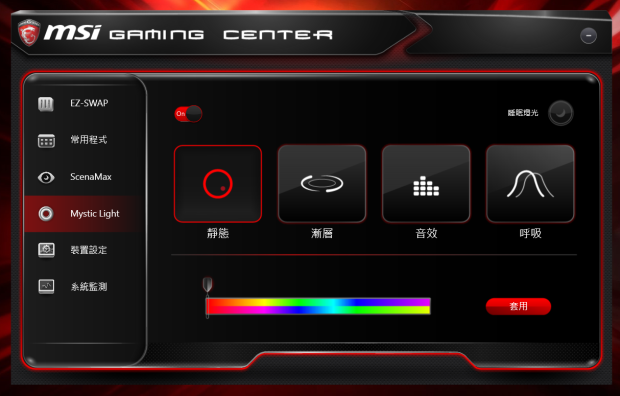



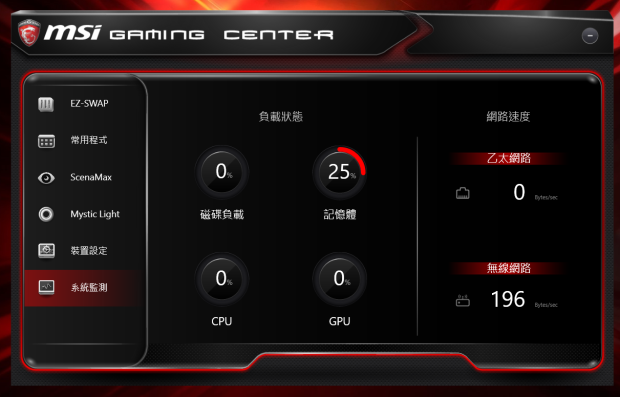

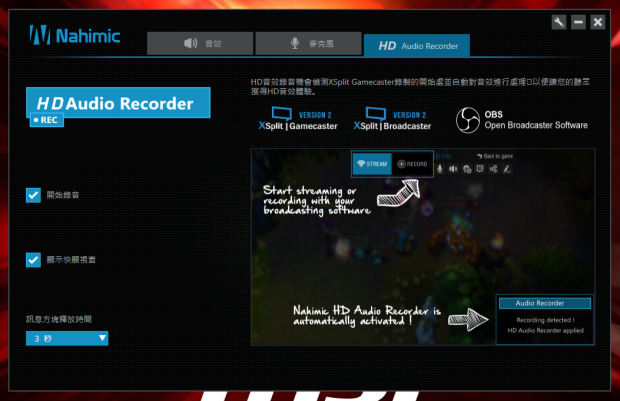



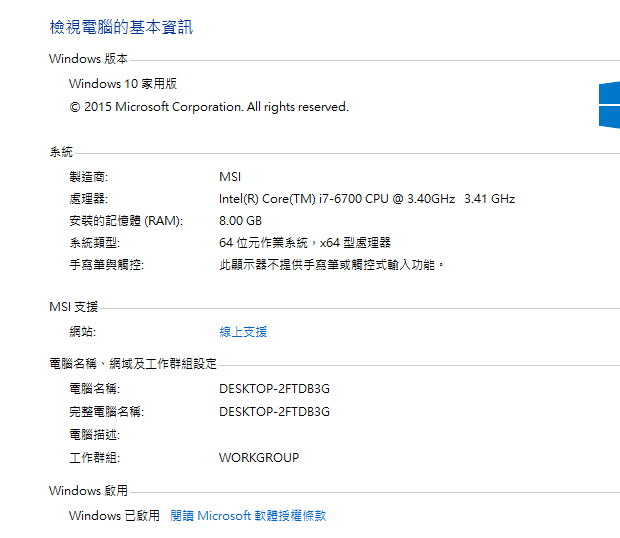
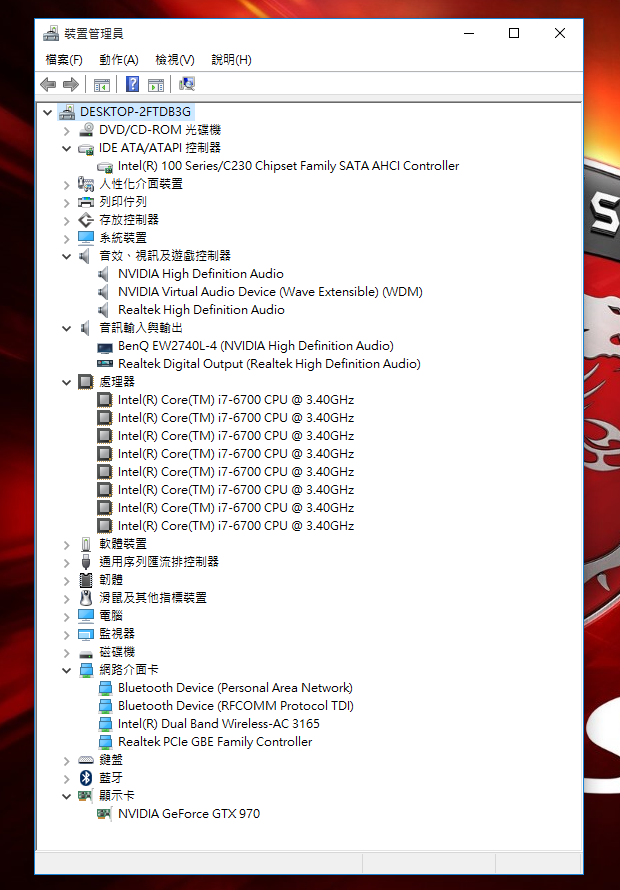
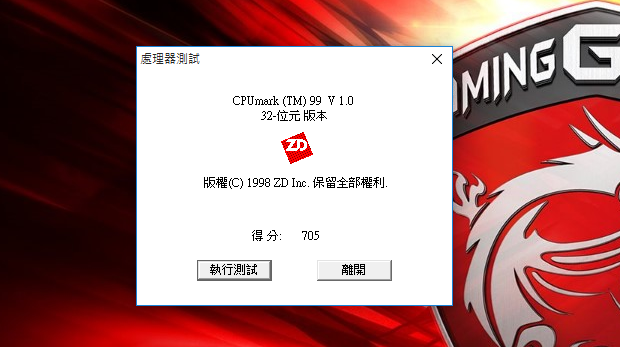
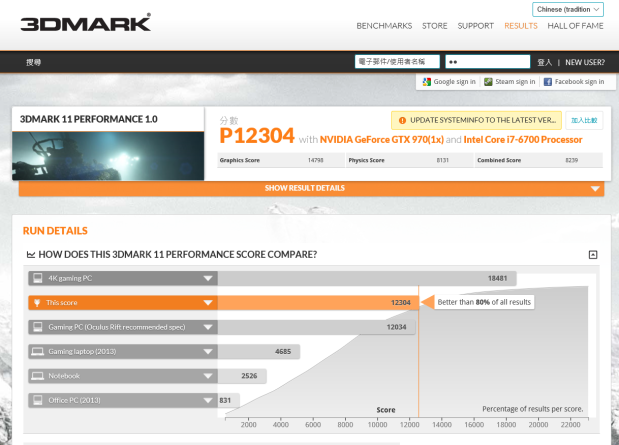

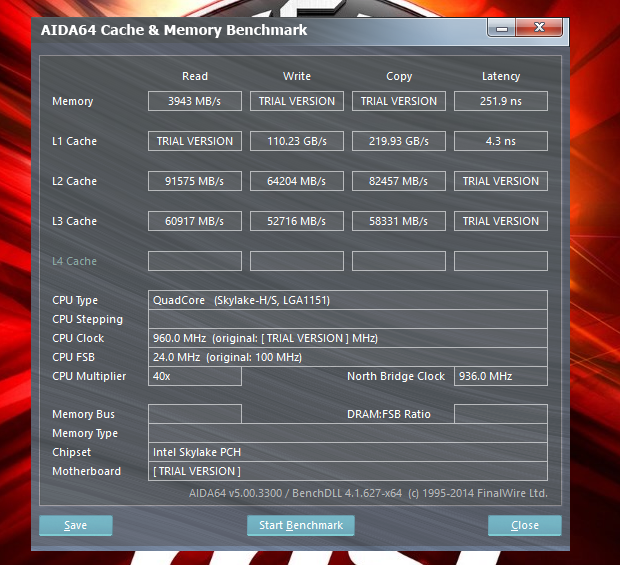
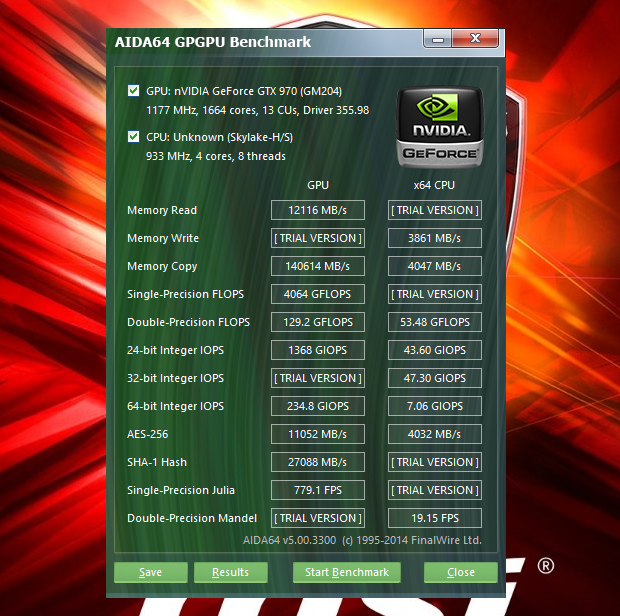

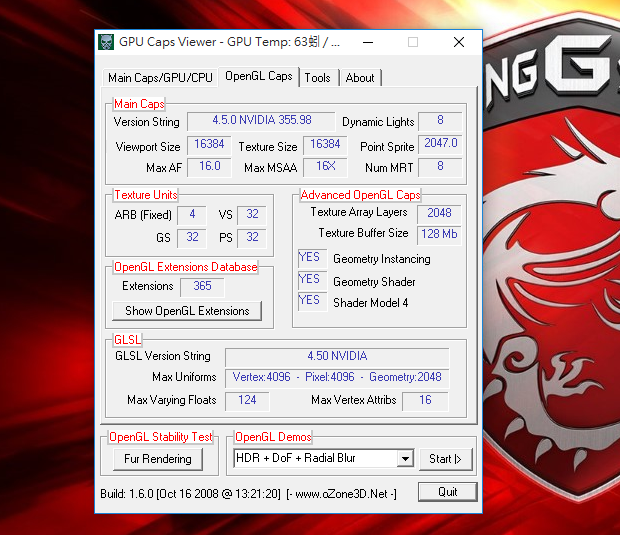






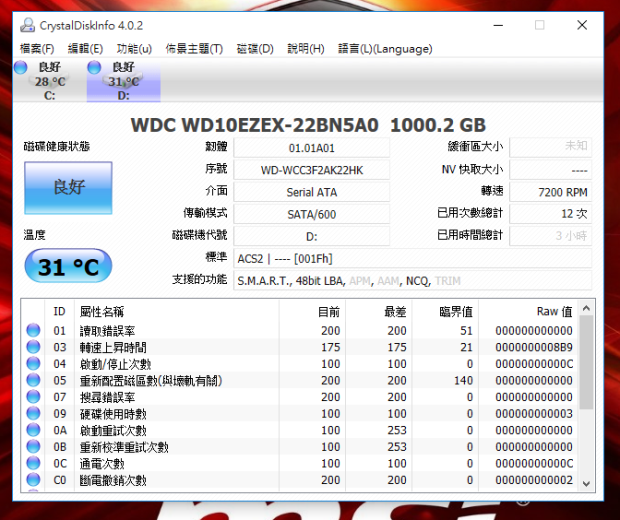


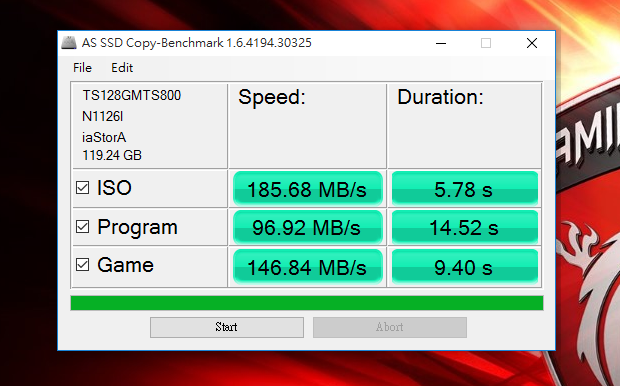
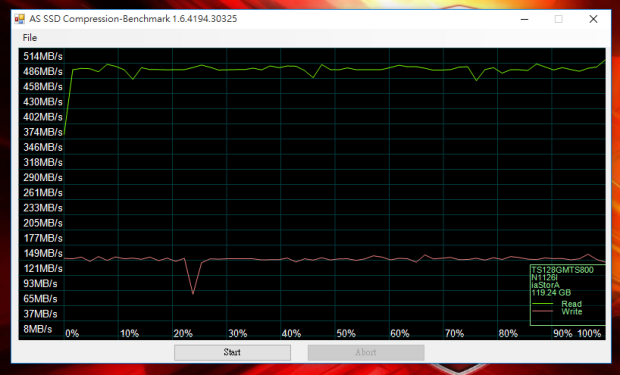

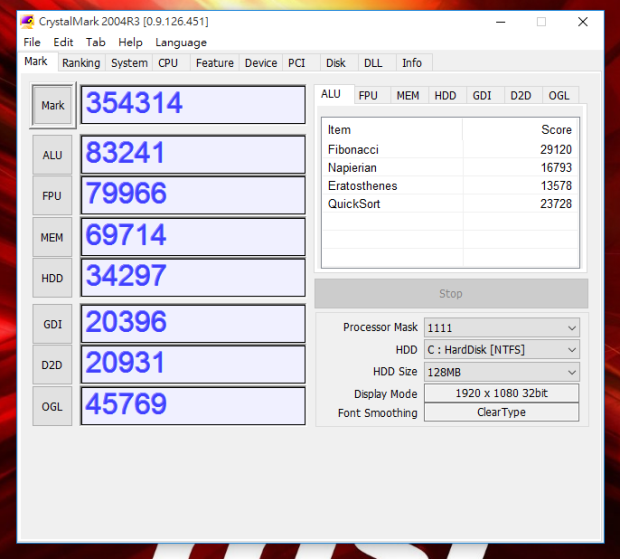







 留言列表
留言列表